La gestion des fichiers est un aspect important de l'administration Linux, par conséquent, apprendre quelques astuces pour réduire les obstacles liés à l'utilisation de fichiers utilisateur ou système sous l'écosystème Linux est toujours le bienvenu.
L'une de ces astuces est la façon dont vous choisissez d'afficher vos fichiers. Au lieu d'opter pour un lecteur de fichiers graphique et d'utiliser le pavé tactile ou la souris de votre ordinateur pour vous déplacer/naviguer d'un fichier à un autre, vous pouvez choisir de rester dans votre environnement de ligne de commande et d'avoir un aperçu des deux fichiers que vous souhaitez comparer côte à côte. .
Énoncé du problème
Pour cet article du didacticiel, nous devrons créer deux fichiers texte pour référencer leur vue côte à côte sur l'environnement du terminal Linux.
$ sudo nano file_1.txt $ sudo nano file_2.txt
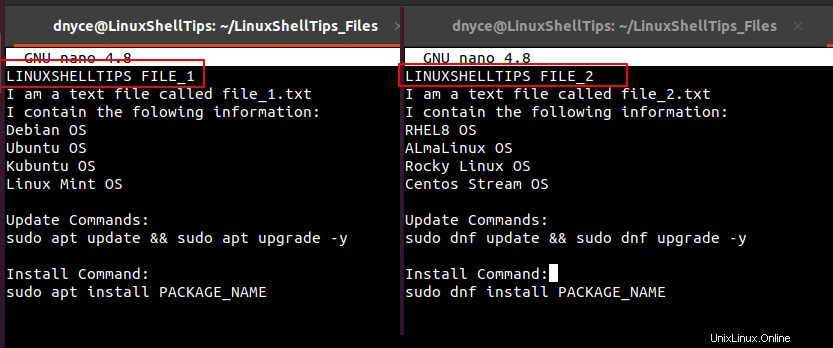
Maintenant que nous avons les deux exemples de fichiers à afficher depuis le terminal Linux, nous pouvons commencer à examiner les commandes/utilitaires Linux nécessaires.
1. Utilisation de la commande pr
Le pr la commande fait partie de GNU Coreutils package d'où son inclusion dans presque toutes les distributions du système d'exploitation Linux. Cette commande s'applique principalement à la pagination des fichiers texte. Cependant, il est suffisamment étendu pour être utilisé pour l'affichage optionnel de fichiers côte à côte.
Le pr la syntaxe de la commande est la suivante :
$ pr [option]… [file1]…[file2]
Le [option] partie de la syntaxe de la commande inclut -m pour fusionner et imprimer les fichiers en parallèle et -t pour omettre toute pagination. Nous pouvons voir nos deux fichiers en utilisant le pr commande de la manière suivante :
$ pr -m -t file_1.txt file_2.txt
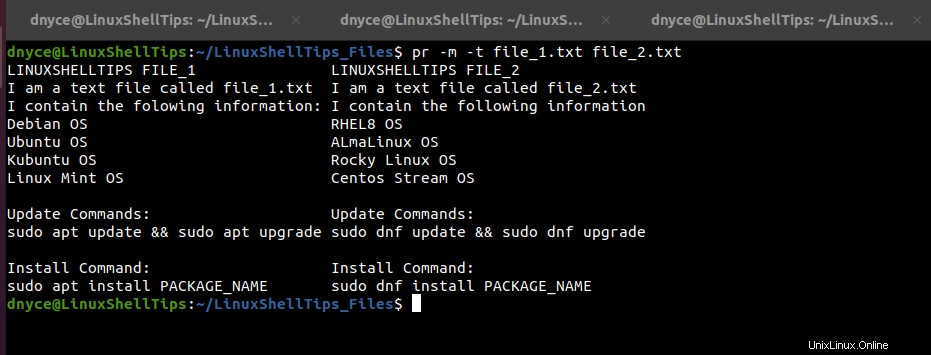
Pour augmenter la largeur de la page afin que les vues des fichiers puissent être distinctes, utilisez -w option et spécifiez une valeur.
$ pr -m -t -w 120 file_1.txt file_2.txt
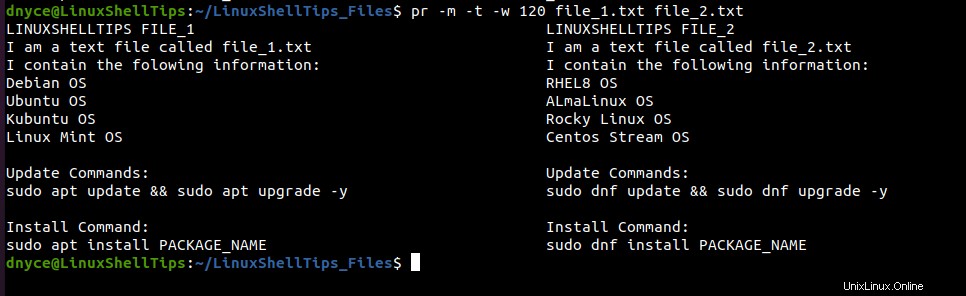
2. Utilisation de la commande sdiff
Le sdiff La commande est principalement utilisée pour la comparaison de deux fichiers dans le but d'afficher leurs différences. Il est membre du groupe Diffutils package en fait un candidat idéal pour afficher deux fichiers côte à côte.
Le sdiff la syntaxe de la commande est la suivante :
$ sdiff [option]… [file1]…[file2]
Nous pouvons visualiser nos deux fichiers de la manière suivante :
$ sdiff file_1.txt file_2.txt
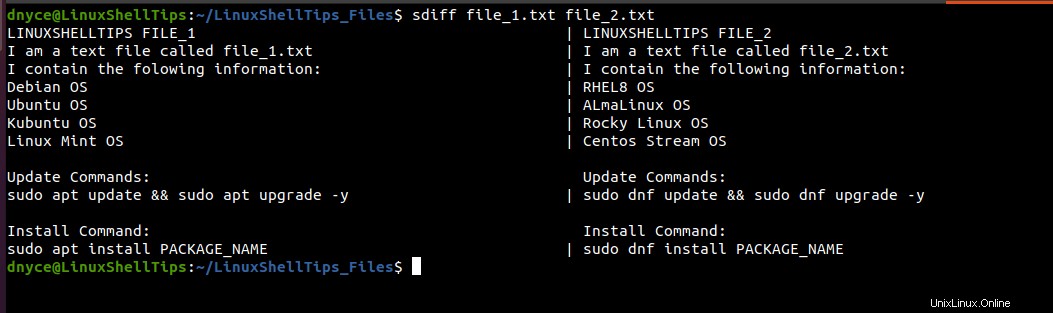
Les barres verticales (|) signifier les lignes sur les deux fichiers qui ne correspondent pas. Par exemple, la ligne Commandes de mise à jour : est une correspondance sur les deux fichiers et il manque donc une barre verticale (|) .
3. Utilisation de la commande coller
La coller La commande est membre du package GNU utils et le rend également disponible dans presque toutes les distributions du système d'exploitation Linux. Il fusionne deux fichiers en créant leurs vues parallèles.
La coller la syntaxe générale de la commande est la suivante :
$ paste [option]… [file1]… [file2]…
La vue de nos deux fichiers en utilisant le coller commande est la suivante :
$ paste file_1.txt file_2.txt
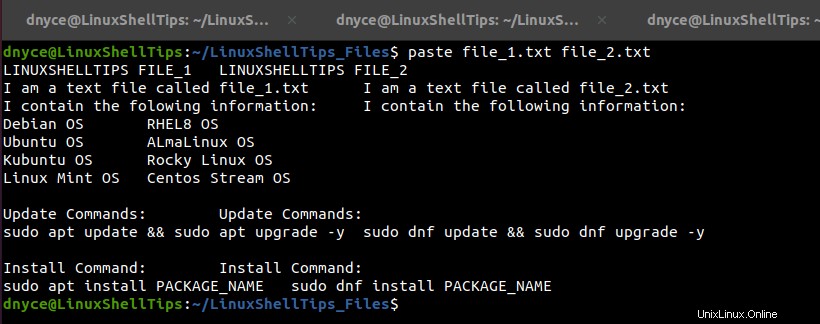
La sortie du coller la commande n'est pas formatée et manque donc de clarté. Pour résoudre ce problème, nous devons utiliser la colonne commande de bsdmainutils paquet.
Il devrait être disponible dans presque toutes les distributions de système d'exploitation Linux. Notre nouvelle commande ressemblera maintenant à ce qui suit après avoir dirigé le coller commande à la colonne commande :
$ paste file_1.txt file_2.txt | column -t -s $'\t'
Le -t et -s options dans la colonne La commande sert à créer des colonnes et à spécifier les caractères de tabulation délimiteurs avec respect.
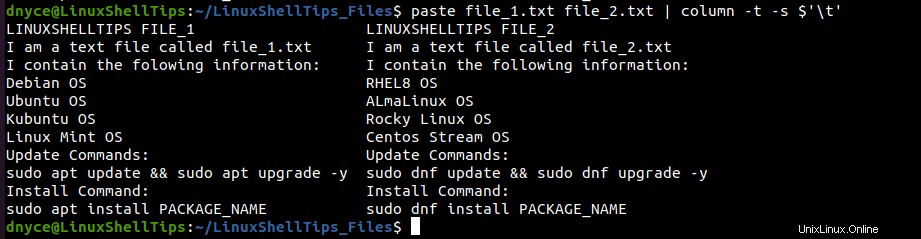
Nous pouvons maintenant afficher ou comparer en toute confiance deux fichiers côte à côte dans le terminal Linux.